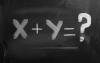Кредит изображения: Medioimages / Фотодиск / Фотодиск / Getty Images
Word - это популярная программа для обработки текстов, разработанная Microsoft и используемая миллионами людей в личных или деловых целях. С помощью этого приложения вы можете быстро создавать все типы документов. Много раз вы можете использовать одну и ту же информацию снова и снова. Один из способов сделать задачу менее трудоемкой - создать документ один раз, а затем преобразовать его в шаблон, к которому вы можете получить доступ в любое время.
Шаг 1
Запустите Microsoft Word. Откройте или создайте документ, который хотите преобразовать.
Видео дня
Шаг 2
Проверьте документ на наличие всех необходимых деталей. Добавляйте, редактируйте или изменяйте по мере необходимости.
Шаг 3
Нажмите «Сохранить как» в разделе «Файл» в строке меню. Введите имя документа Word в текстовое поле «Имя файла».
Шаг 4
Придумайте имя, которое вы легко сможете связать с документом. Используйте что-то вроде «Еженедельный график работы», «Ежемесячное коммерческое письмо» и так далее.
Шаг 5
Выберите «Шаблон документа» из раскрывающегося списка под «Сохранить как тип». Нажмите «Сохранить», чтобы преобразовать документ в шаблон.
ШАГ 6
Получите доступ к шаблону Word в будущем, запустив Microsoft Word и нажав «Создать» в разделе «Файл» в строке меню.
Шаг 7
Щелкните «Шаблоны». Найдите шаблон в списке. Дважды щелкните шаблон или нажмите «ОК», чтобы открыть его.
Предупреждение
Сохраните шаблон, как было указано ранее, если вы внесете в него изменения, которые хотите сохранить навсегда. Измените имя, если хотите создать другой шаблон. Сохраните его как «Документ Word» вместо «Шаблон документа», если вы хотите получить только копию созданного документа, а не изменять общий шаблон.